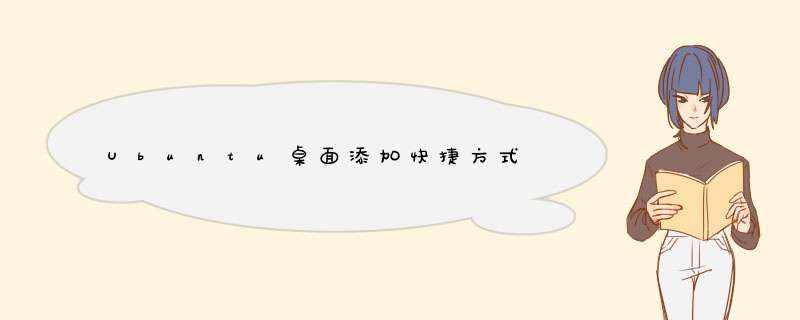
ubuntu
创建桌面快捷方式在ubuntu中一些自己安装的程序没有创建快捷方式,每次都通过绝对
路径执行比较复杂,可以通过自己创建快捷方式在桌面上,这样方便了每次的启动。我是给chrome创建的快捷方式,在这里和大家分享一下。 首先将下面的代码复制到一个
文件中,文件名的格式为:xxxx.desktop . xxxx为你随意取的名字,以简单易懂为原则。一般就是程序的名字。 [Desktop Entry]Categories=DevelopmentComment[zh_CN]=Comment=Exec=/usr/bin/google-chromeGenericName[zh_CN]=ChromeGenericName=chromeIcon=/opt/google/chrome/product_logo_128.pngMimeType=Name[zh_CN]=ChromeName=chromePath=StartupNotify=trueTerminal=falseType=ApplicationX-DBUS-ServiceName=X-DBUS-StartupType=X-KDE-SubstituteUID=falseX-KDE-Username=owen其中值得注意的是, Exec 是指可执行文件的路径, Icon是指快捷方式所用的图标。Name就是快捷方式的名字。如果安装了包之后无法找到其中可执行文件的路径可以通过 dpkg -L xxxx.deb 命令来查看安装内容的具体路径。 完成之后将xxxx.desktop复制到桌面, 如果用户的当前目录有Desktop目录,直接将此文件移动到Desktop文件中即可。
有时自己手动安装的程序(比如各种解压缩直接能运行的程序,并不是通过.deb文件包安装),通常不会在 应用程序列表 显示,这样有点不方便,其实我们可以手动创建快捷方式。
Ubuntu 20.04 Desktop(LTS)
应用程序列表 的快捷方式默认的存放路径为: /usr/share/applications ,在这个目录手动添加一个 aaa.desktop 文件,用户root,属组root,权限:644,内容为:
其中, Version 项可以省略不写, Name[zh_CN] 项在中文语言环境时可以显示的名字,到此在应用程列表里就会显示图标了(如下图VS Code)。
原理同上,不过,在已经添加了 应用程序列表 的快捷方式后,直接复制 aaa.desktop 文件到桌面就行,无需再编辑一遍,不过要注意当前用户的权限(用户为当前用户,属组为当前用户的属组,权限为:644),以及打开“允许启动”选项,完成后显示图标。
注意事项:
附:本人的desktop文件内容(路径中**为用户名):
Ubuntu官网: ubuntu.com
Ubuntu指南: 创建.desktop文件
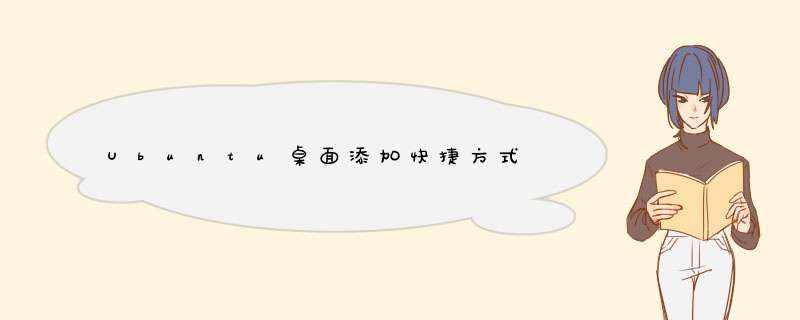

 微信扫一扫
微信扫一扫
 支付宝扫一扫
支付宝扫一扫
评论列表(0条)